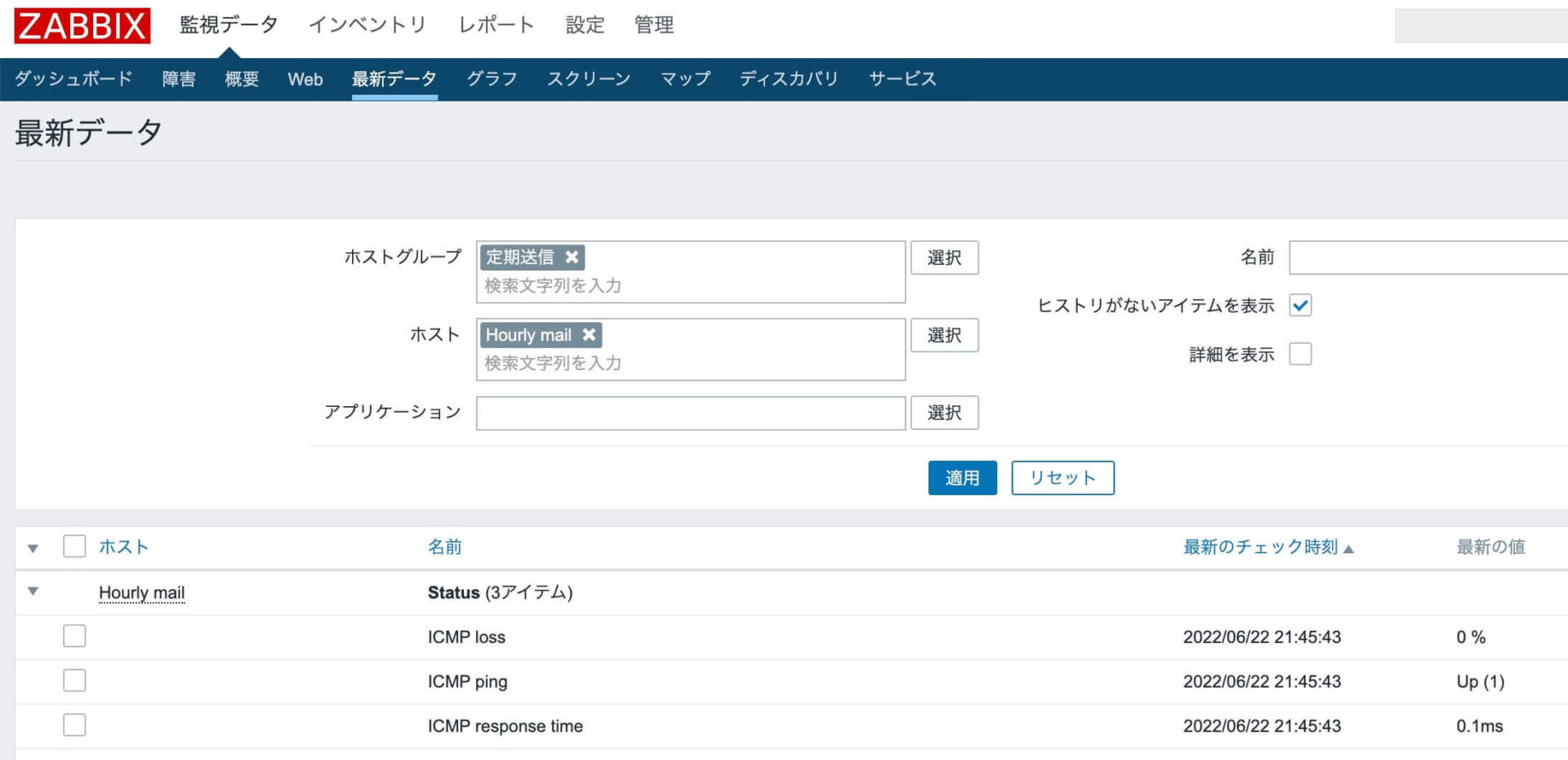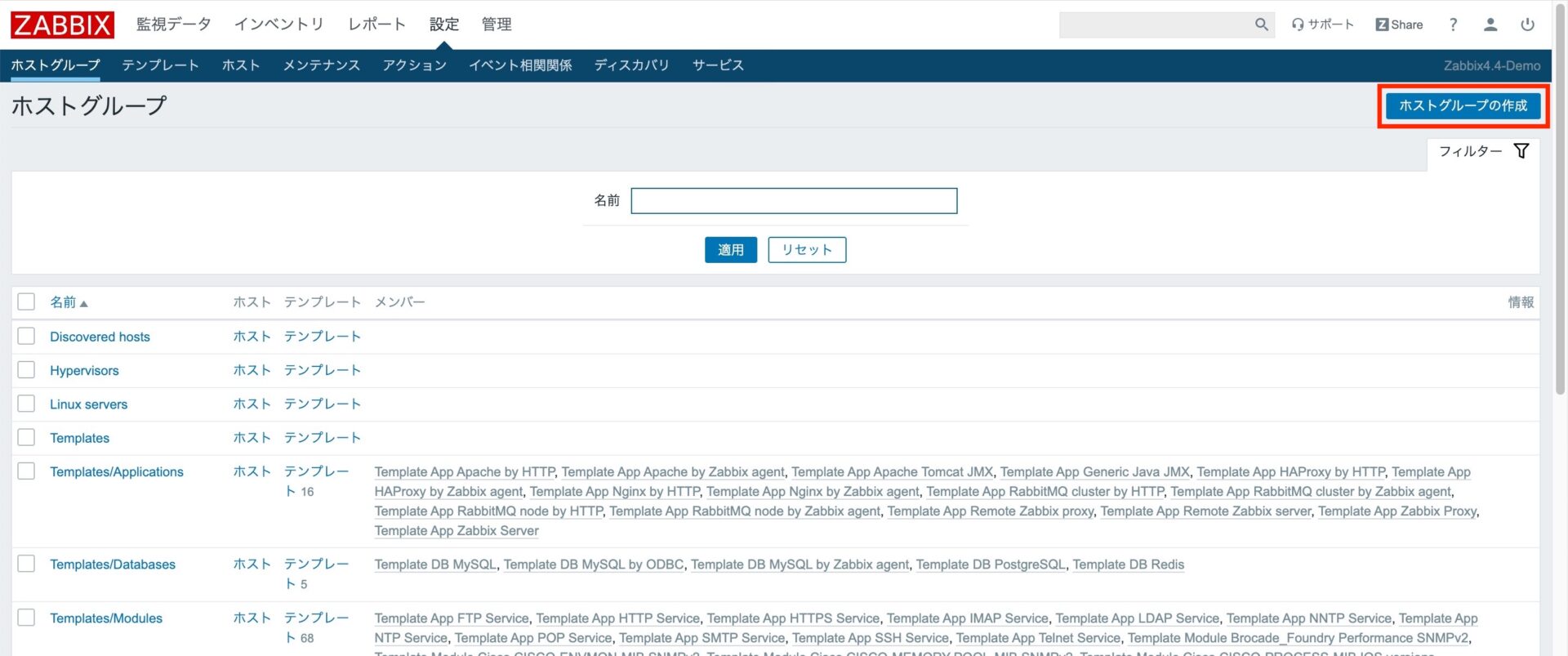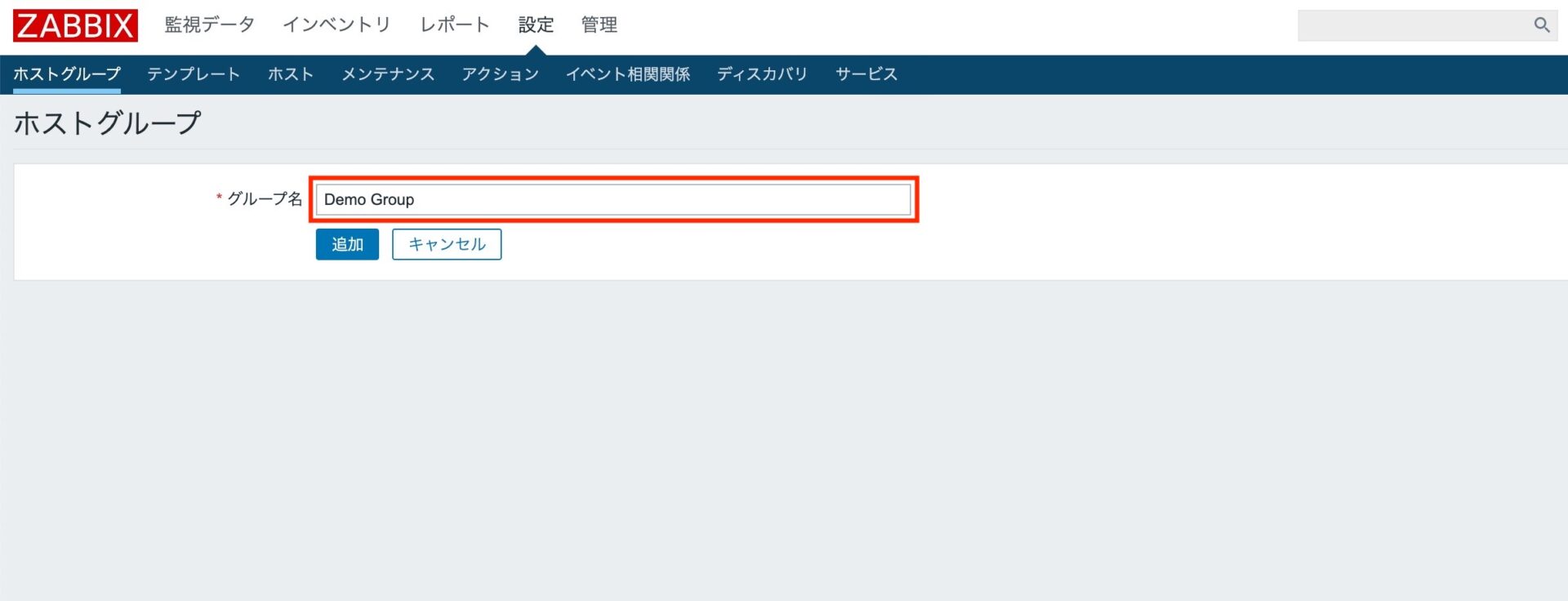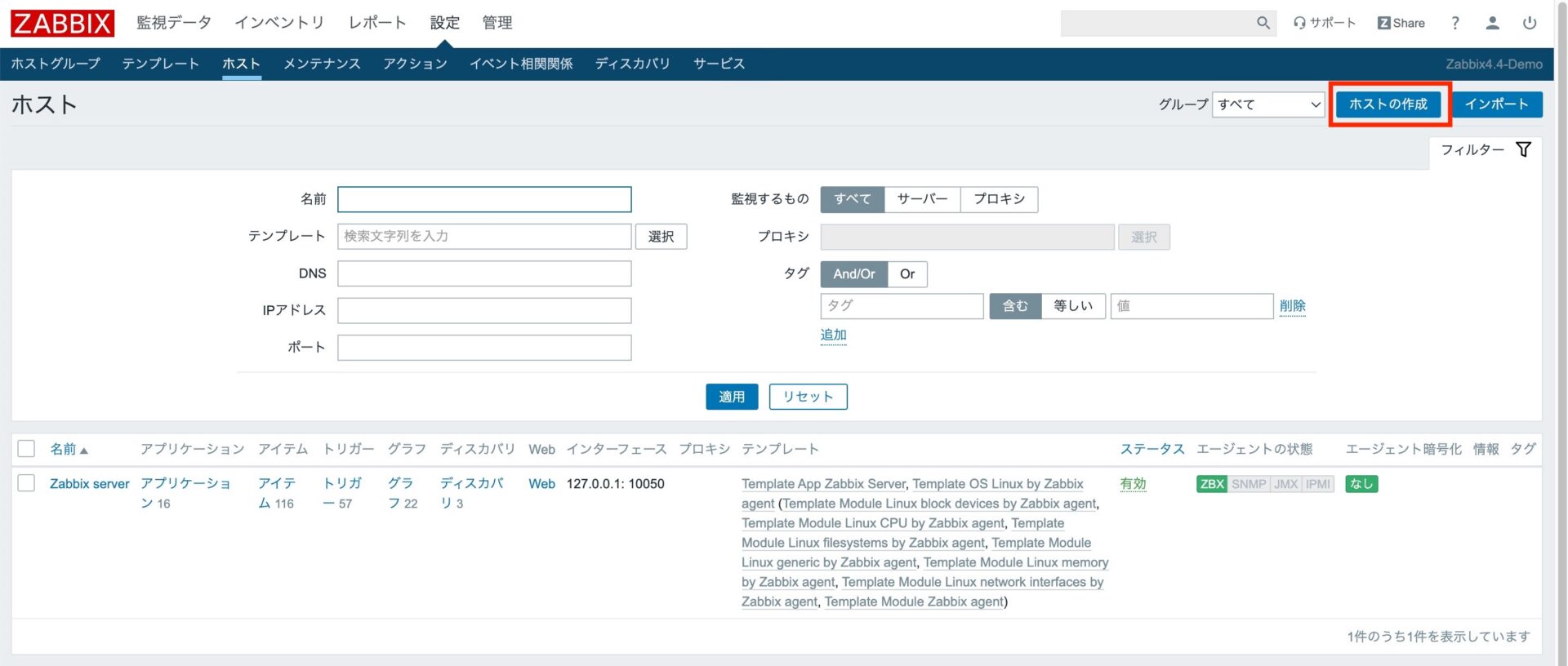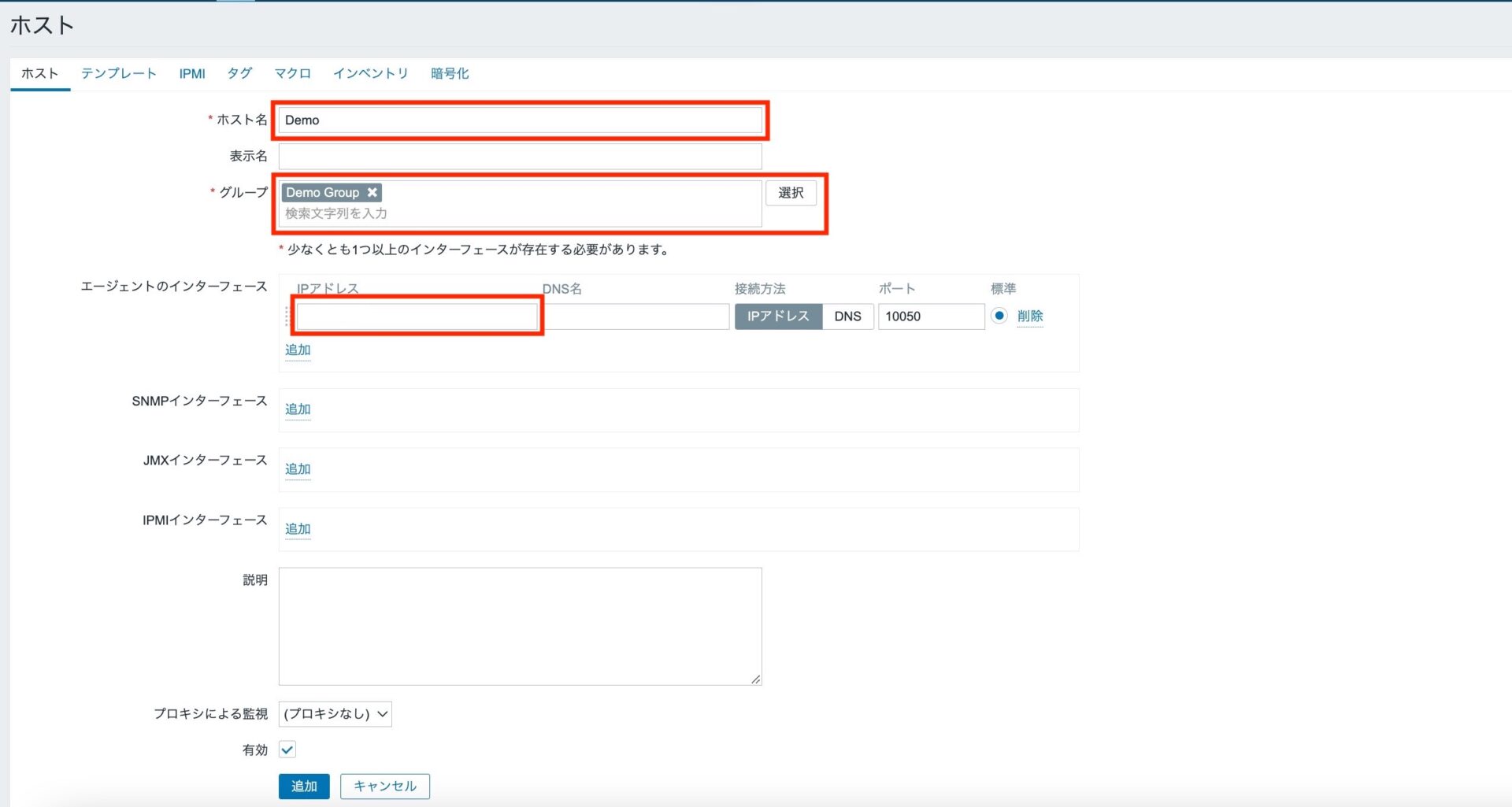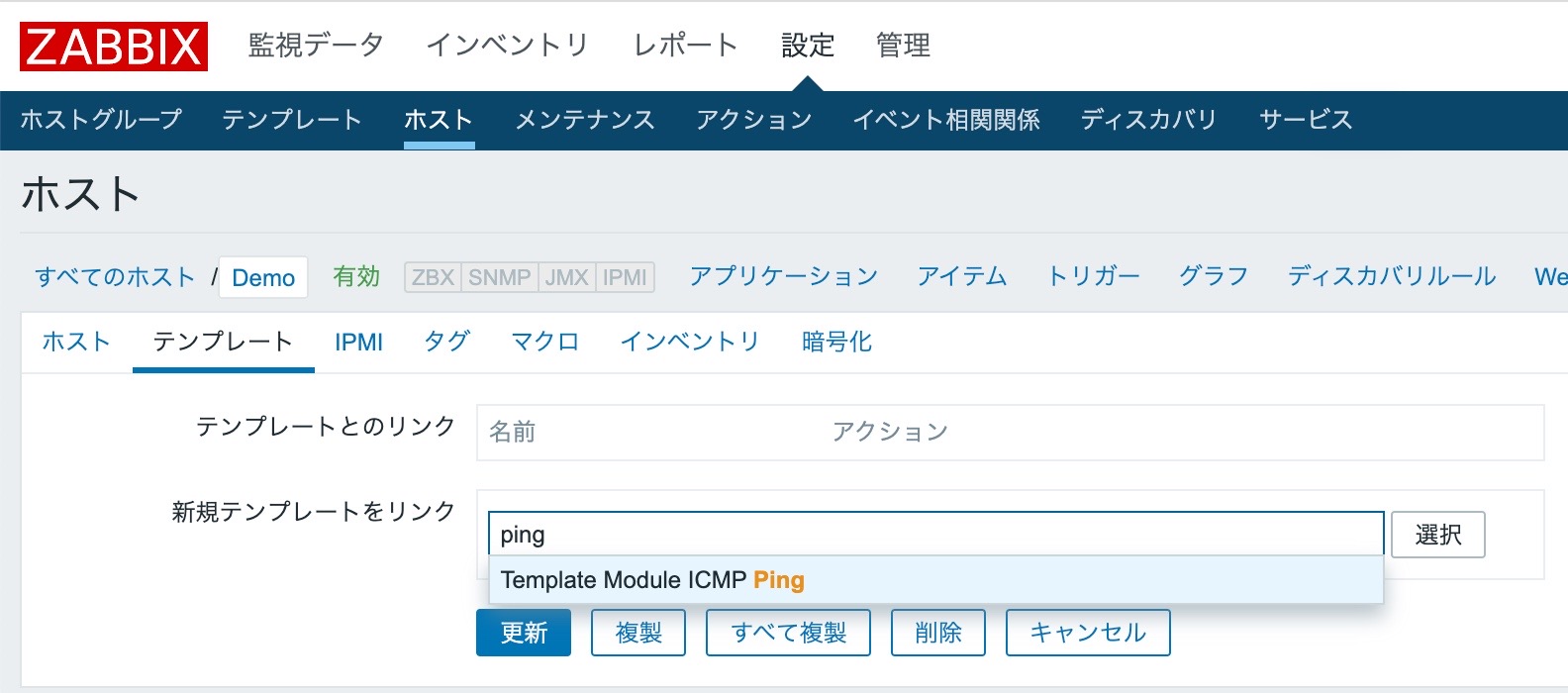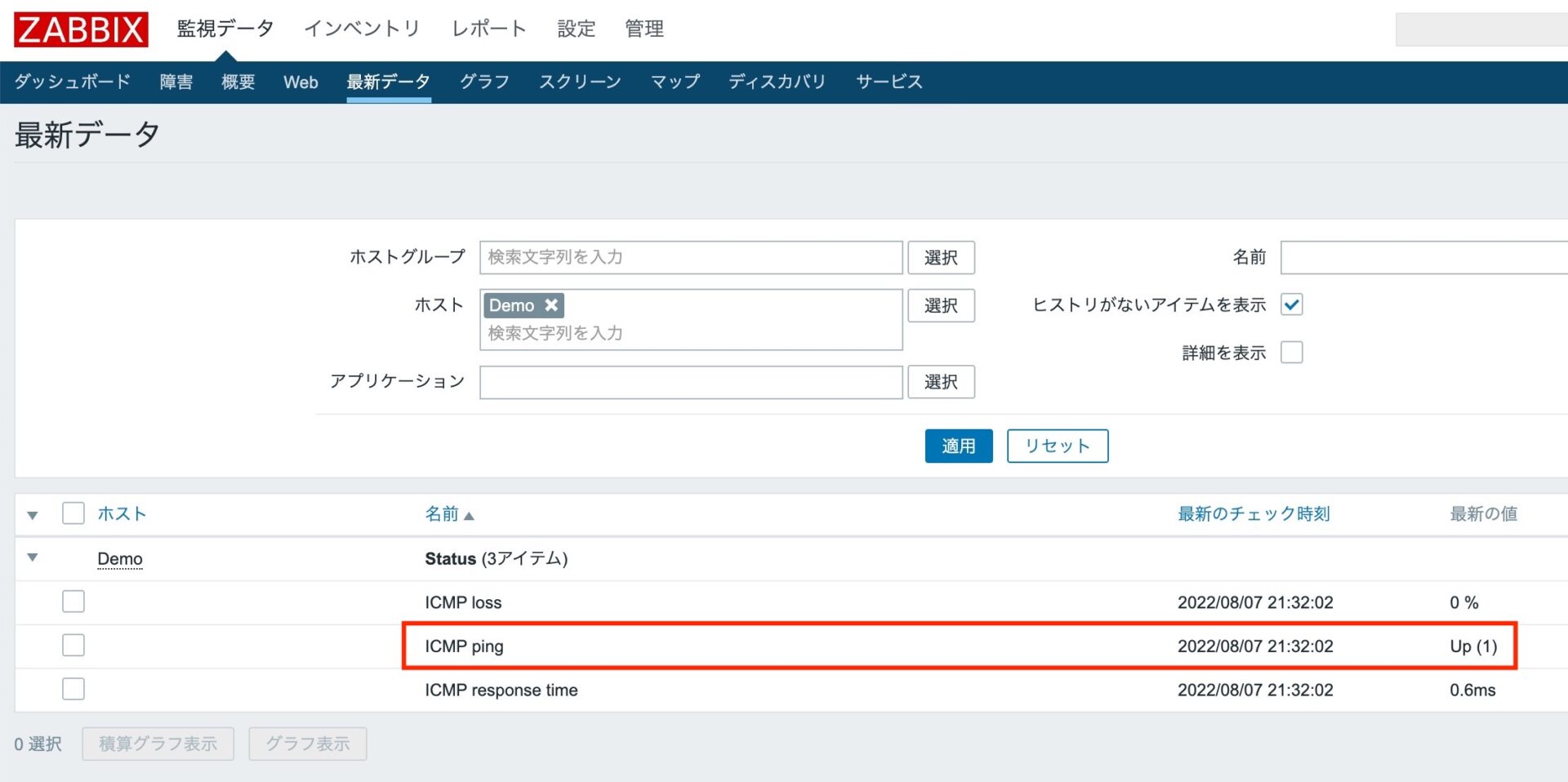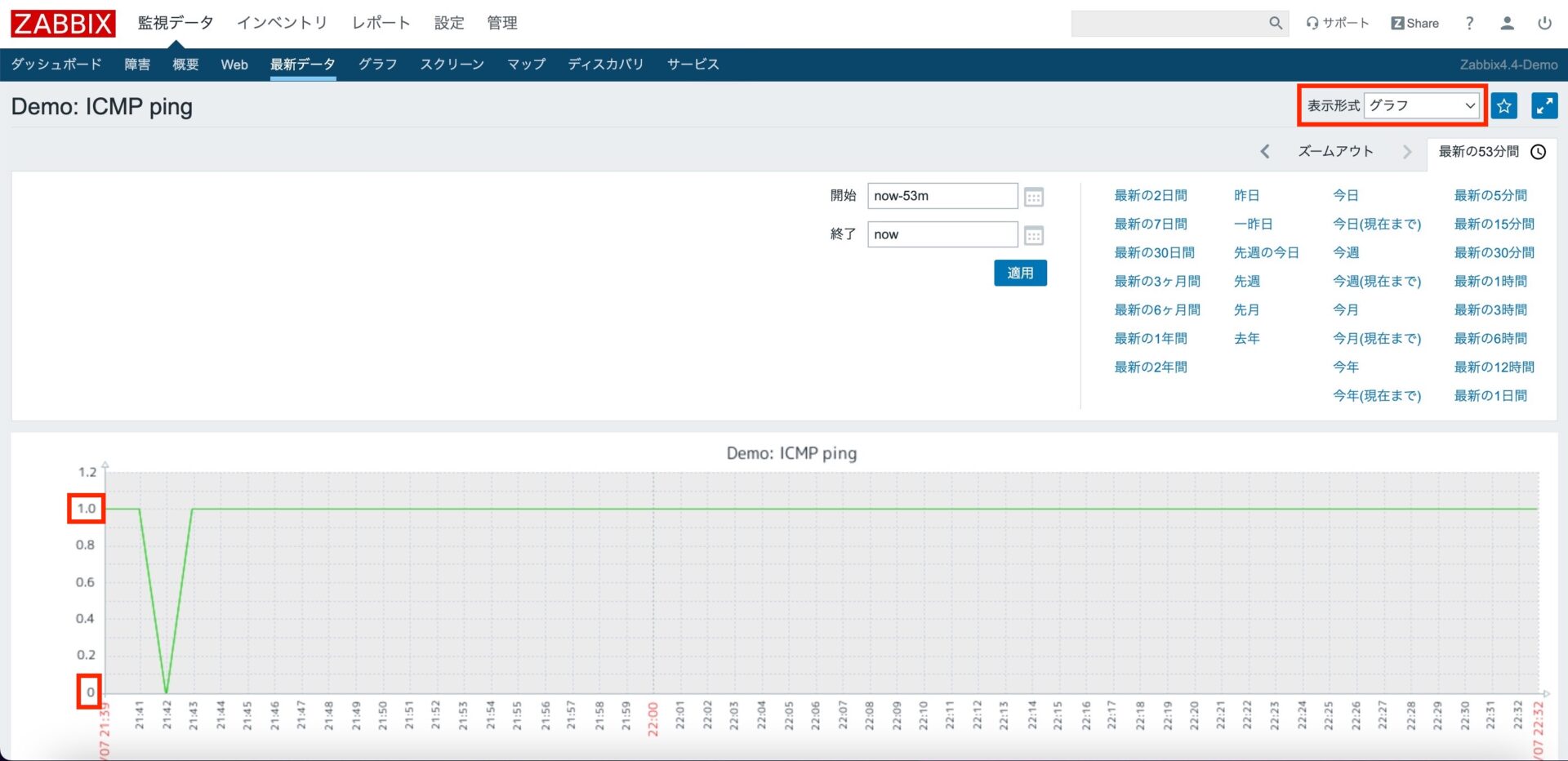Zabbixでの監視の基礎となる死活監視の設定をします。
ホスト設定などの後にPingによる疎通確認の設定を行っていきます。
1.ホストグループ設定
<ホストグループの作成>
◎「ホストグループ」画面
「設定」>「ホストグループ」
右上の「ホストグループの作成」を押します。
「グループ名」に任意の名前を入力して「追加」を押します。
2.ホスト設定
①ホストの作成
◎「ホスト」画面
「設定」>「ホスト」
右上の「ホストの作成」を押します。
<ホスト>
・「ホスト名」:任意(例:Demo)
・「グループ」:「選択」を押し①で作成したホストグループ(例:Demo Group)を選択
・「エージェントのインターフェイス」
「IPアドレス」:作成したEC2の監視対象サーバーのIPアドレス
②テンプレートのリンク
◎「テンプレート」画面
「ホスト」>「Demo」>「テンプレート」タブ
Pingのテンプレートをリンクします。
「新規テンプレートをリンク」の欄に「ping」と打つと「Template Module ICMP Ping」と出るので選びます。
「更新」を押せば、ホストにテンプレートがリンクされます。
3.疎通確認
◎「最新データ」画面
「監視データ」>「最新データ」
赤枠の「ICMP ping」は「Up (1)」となっています。
監視対象サーバーへの通信が通っているということなので疎通確認ができました。
なお、疎通してなければ「Down (0)」と表示されるので、セキュリティグループなどが正しく設定されているか確認します。
グラフでも確認してみます。
画面の右上にある「表示形式」を「グラフ」に変更します。
◎ICMP ping のグラフ
・Up:1.0
・Down:0
21:42分に一瞬だけ凹んでいるのは、「ホスト」画面の「IPアドレス」を監視対象サーバーから他に替えた後にすぐ戻したからです。
このように、グラフにするとダウンした時の時間や長さが視覚的にわかりやすくなります。
死活監視設定は以上になります。
+++++++++++++++++++++++
◎【Zabbix】ネットワーク監視構築デモ【AWS】
・ZabbixをAWSに導入する手順の記事一覧ページ
+++++++++++++++++++++++